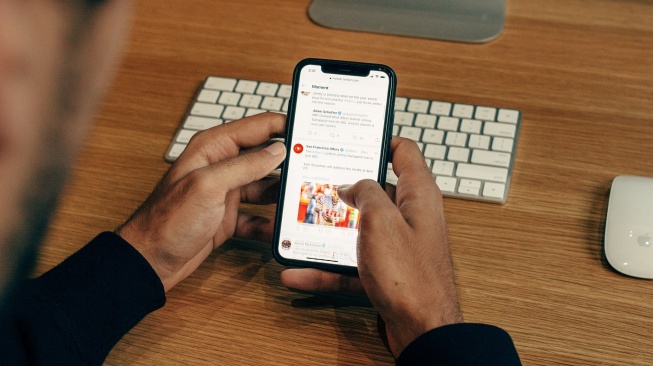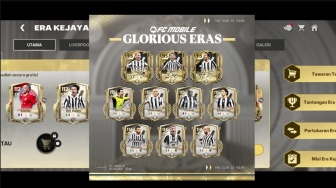Nyalakan ulang perangkat dengan cepat dan coba lagi. Hal ini sering kali akan mengembalikan semua sistem pada tempatnya.
5. Periksa koneksi internet
Alasan lain mengapa X tidak berfungsi mungkin karena internet pengguna mati atau habis.
Periksa kembali dengan menggunakan aplikasi lain atau membuka situs web lain. Jika aplikasi lain juga tidak berfungsi, maka kemungkinan besar pengguna mengalami masalh internet.
Jika pengguna menggunakan WiFi atau LAN, periksa router atau modem dan coba mulai ulang. Jika menggunakan data internet, coba periksa apakah kuota internet masih tersedia dan aktif.
Itulah beberapa masalah umum yang sering terjadi di X (Twitter) dan cara memperbaikinya.